FW MX 2004教程:特效和樣式(2)
編輯:Fireworks基礎
2、使用與導入濾鏡
使用濾鏡:在中支持使用特效插件,也就是支持第三方濾鏡。例如,在特效選項菜單中的Eye Candy 4000 Le項就是AlIEn Skin公司所提供的濾鏡,如圖4—05。
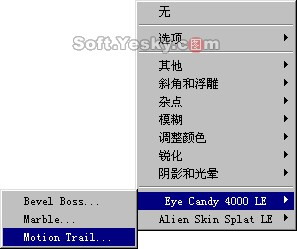
圖4—05
選擇好圖形對象後即可通過特效選項菜單啟動一個濾鏡的設置窗口,如圖4—06。
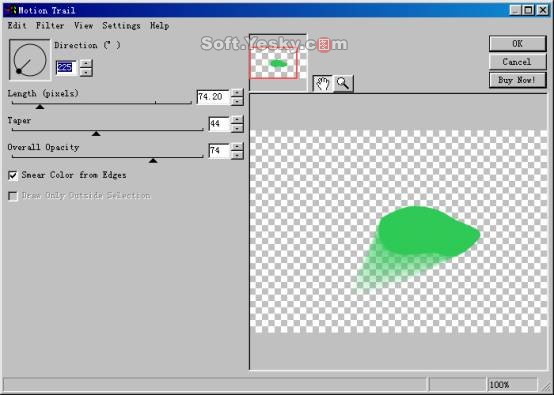
圖4—06
通過該窗口左邊的各項設置,可直接作用於右邊的圖像預覽效果。對於所設置的各項內容還可以通過該窗口中的“Settings—Save”進行保存,以便隨時調用。
導入濾鏡:由於Fireworks支持第三方濾鏡,因此除了可以使用Fireworks自帶的濾鏡之外,還可以使用外部濾鏡。例如導入Photoshop5.5之前版本的濾鏡。
首先啟動Fireworks菜單欄中的“編輯—首選參數”窗口,如圖4—07。

圖4—07
在該窗口的“文件夾”選項卡中勾選“Photoshop增效工具”後,點擊右邊的“浏覽”按鈕。然後在路徑選擇框中選擇Photoshop濾鏡的所在目錄。如圖4—08。

圖4—08
在Photoshop插件文件夾中將所需要的外部濾鏡添加進來後,重新啟動Fireworks即可使用。
小編推薦
熱門推薦